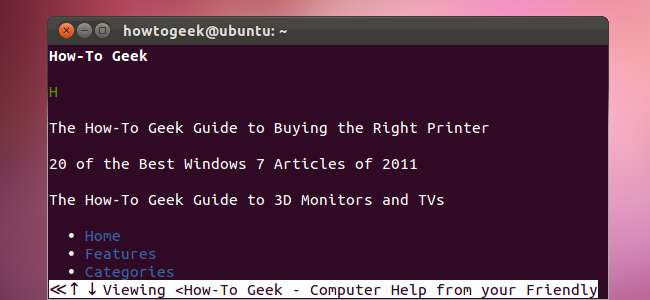
ڈبلیو 3 ایم لینکس کے لئے ایک ٹرمینل ویب براؤزر ہے۔ اس کی آستین میں کچھ چالیں ہیں ، بشمول تصاویر ، ٹیبز ، ٹیبلز ، فریموں اور دیگر خصوصیات کیلئے جو عام طور پر ٹرمینل ویب براؤزرز میں شامل نہیں ہوتی ہیں۔
اگر آپ نے تھوڑی دیر کے لئے لینکس کا استعمال کیا ہے تو ، آپ کو شاید اپنے ہارڈ ویئر کے لئے گوگل میں ٹرمینل براؤزر کا استعمال کرنا یاد ہوگا جب ایکس سرور نے لوڈ کرنے سے انکار کردیا۔ جدید ایکس سرورز اس سے کہیں آگے بڑھ چکے ہیں ، لیکن ڈبلیو 3 ایم اور دیگر ٹرمینل براؤزر اب بھی کارآمد ثابت ہوسکتے ہیں۔
W3M انسٹال کرنا
W3M زیادہ تر لینکس کی تقسیم پر بطور ڈیفالٹ شامل نہیں ہوتا ہے۔ آپ مین نصب کرنا چاہیں گے اور چچا پیکیج اور w3m-img اگر آپ ان لائن امیج سپورٹ چاہتے ہیں تو پیکیج۔ اوبنٹو پر درج ذیل کمانڈ کا استعمال کریں:
sudo apt-get انسٹال کریں W3m w3m-img
بنیادی براؤزنگ
ڈبلیو 3 ایم کے پاس کمانڈ لائن کے کچھ اختیارات ہیں ، لیکن کوئی بھی لازمی نہیں ہے۔ آپ کو صرف ایک ویب سائٹ کا پتہ بتانے کی ضرورت ہے۔ گوگل لانا چاہتے ہیں؟ صرف استعمال کریں اور گوگل ڈاٹ کام کے ماموں کمانڈ.
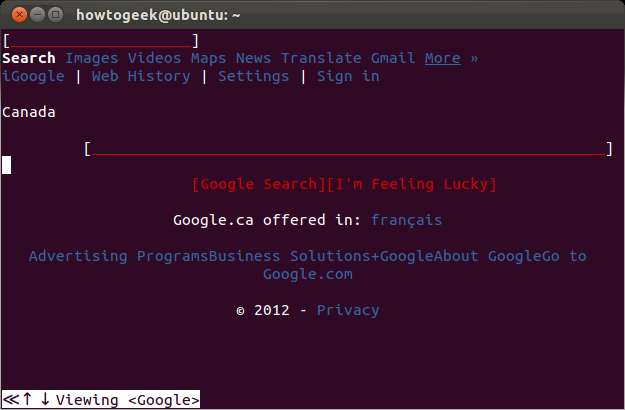
آپ کرسر کو ادھر منتقل کرنے کے لئے تیر والے بٹنوں کا استعمال کرسکتے ہیں یا کرسر کو وہاں منتقل کرنے کے لئے کسی مطلوبہ مقام پر کلک کرسکتے ہیں۔ اگر آپ ٹیکسٹ باکس میں ٹائپ کرنا چاہتے ہیں تو اپنے کرسر کے ساتھ ٹیکسٹ باکس منتخب کریں اور اپنا ٹائپ ٹائپ کرنے سے پہلے انٹر دبائیں۔ اگر آپ ٹائپنگ شروع کردیتے ہیں تو W3M آپ کے کی اسٹروکس کو کمانڈ کی حیثیت سے دیکھتا ہے۔

ایک ہائپر لنک کو اپنے کرسر سے منتخب کرکے اور دبائیں۔ آپ کو ہائپر لنکس دستی طور پر منتخب کرنے کی ضرورت نہیں ہے - صفحے پر اگلے ہائپر لنک کے اوپر اپنے کرسر کو پوزیشن میں لانے کے لئے ٹیب کی بٹن دبائیں۔
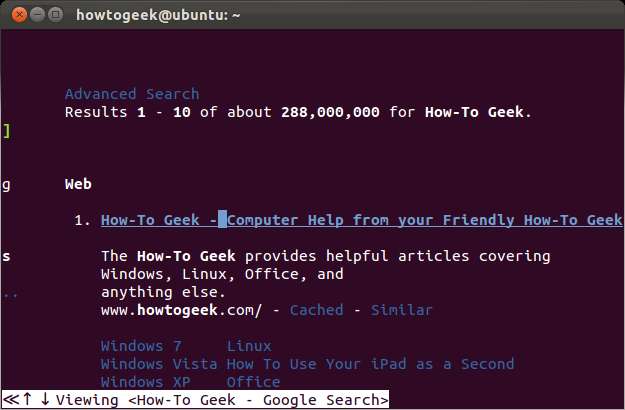
شفٹ-بی آپ کو ایک صفحہ واپس لے جائے گا۔ اگر آپ مختلف URL لوڈ کرنا چاہتے ہیں تو دبائیں شفٹ-یو اور آپ کو یو آر ایل کا فوری اشارہ ملے گا۔ دبائیں شفٹ- H مدد والے صفحے کو دیکھنے کے ل if اگر آپ کی بورڈ شارٹ کٹ کی مزید مکمل فہرست دیکھنا چاہتے ہیں۔
ٹرمینل میں تصاویر

W3M تصاویر کی حمایت کرتا ہے ، تو وہ کہاں ہیں؟ ٹھیک ہے ، ٹرمینلز جیسے جینوم ٹرمینل اور کے ڈی کے کونسول W3M کی تصاویر کو ظاہر نہیں کرسکتے ہیں۔ دوسرے ٹرمینلز ، جیسے Xterm ، کر سکتے ہیں۔ اگر آپ اسے فریم بفر کنسول میں چلا رہے ہیں تو W3M بھی تصاویر دکھائے گا ، لہذا آپ کو اس خصوصیت سے فائدہ اٹھانے کے لئے ایکس سرور چلانے کی ضرورت نہیں ہے۔
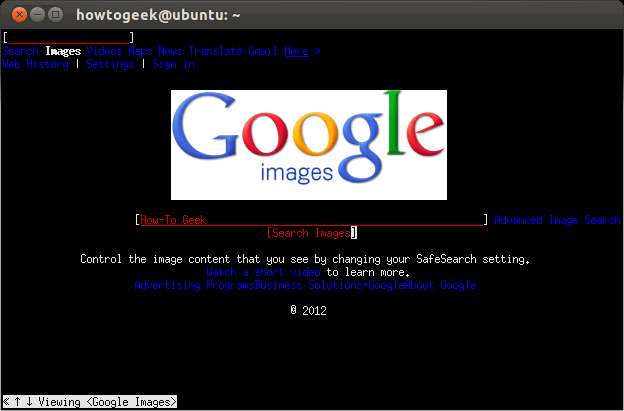
ایک اور خصوصیت جو GNome ٹرمینل یا کونسول میں کام نہیں کرتی ہے وہ W3M کا دائیں کلک مینو ہے۔
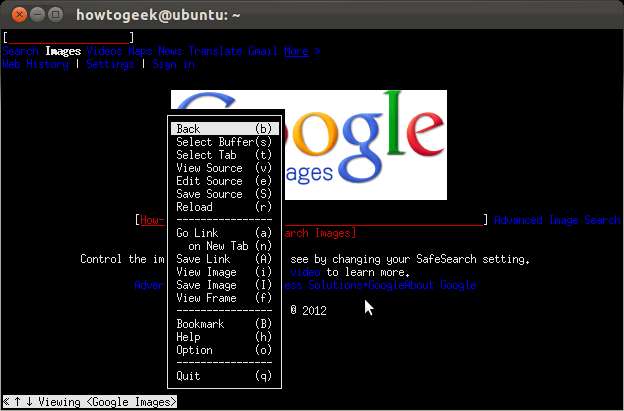
براؤزر ٹیبز
ہم کبھی بھی ٹیبز کے بغیر کیسے زندہ رہے؟ وہ ڈیسک ٹاپ ویب براؤزرز کے لئے ایک لازمی خصوصیت ہیں۔ W3M میں ٹیبز بھی شامل ہیں۔ نیا ٹیب کھولنے کے لئے صرف شفٹ-ٹی دبائیں۔
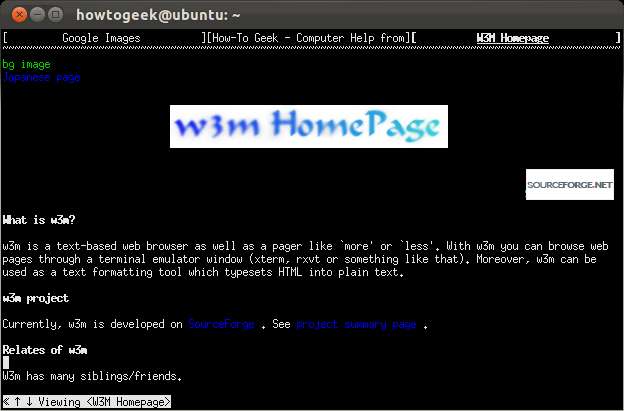
آپ ٹیبز پر کلک کرکے ان کے مابین سوئچ کرسکتے ہیں ، لیکن ہم یہاں ٹرمینل ننجا بننے کی کوشش کر رہے ہیں۔ کا استعمال کرتے ہیں { اور } ٹیبز کے مابین اپنے ماؤس کو چھوئے بغیر چابیاں (وہ ہے شفٹ- [ اور شفٹ-] ).
ٹرمینل میں جی میل
W3M ماضی میں پھنس نہیں ہوا ، جیسے لنکس (ٹرمینل کا ایک اور ویب براؤزر) ہے۔ یہ جدولوں ، فریموں کو پیش کرسکتا ہے اور یہاں تک کہ Gmail کے بنیادی HTML انٹرفیس کے لئے بھی اس کی حمایت حاصل ہے۔
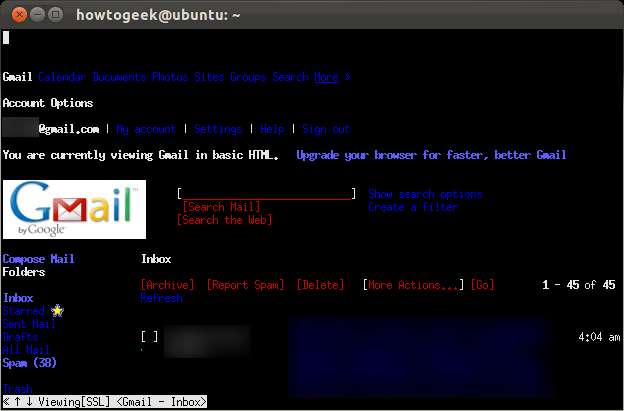
آپ کو اپنے ٹرمینل سے آئی ایم اے پی کلائنٹ کے ساتھ جی میل تک رسائی حاصل کرنے میں زیادہ آسانی محسوس ہوگی ، لیکن ارے - یہ کام کرتا ہے۔
مزید دستاویزات
دبانے کے علاوہ شفٹ- H W3M کے مدد والے صفحے کو دیکھنے کے لئے ، آپ اس کو دیکھ سکتے ہیں مکمل دستی W3M کی ویب سائٹ پر۔ اس دستی میں W3M کے کمانڈ لائن سوئچز اور کلیدی پابندیوں کی فہرست دی گئی ہے۔
W3M اب بھی ڈیسک ٹاپ براؤزر سے موازنہ نہیں کرتا ہے - خاص طور پر ، یہ جاوا اسکرپٹ کی حمایت نہیں کرتا ہے۔ یہاں ایک تجرباتی ڈبلیو 3 ایم جے ایس ایکسٹینشن ہے جسے آپ اپنے آپ کو مرتب اور انسٹال کرسکتے ہیں ، لیکن میں اس پر زیادہ بھروسہ نہیں کروں گا۔ پھر ایک بار ، کیا آپ واقعی میں ایک ٹرمینل براؤزر میں جاوا اسکرپٹ چاہتے ہیں؟







